Setting Detail Blog dashboard ki puri janakri hindi ब्लॉग डैशबोर्ड की पूरी जानकरी हिंदी में
आप सभी का हमारी वेबसाइट पर स्वागत है ! यह पोस्ट थोड़ी सी बढ़ी है लेकिन बहुत ही काम की अगर आपको blogging me सफल होना है तो आपको इसको बड़े ही ध्यान से पढ़ना होगा !आप हमारी पोस्ट पढ़ रहे हो तो इसका मतलब है की हम आपके काम की पोस्ट लिख रहे है ! इसलिए आज भी हम आपके लिए important topic पर पोस्ट लेकर आये है ! आज हम आपको blogger dashboard setting के बारे में बताएँगे ! आप इस पोस्ट की हेल्प से यह blog की पूरी जानकारी विस्तार से जान सकते हो ! आप जब इसकी जानकारी हो जायेगी तो उसमे आप आपने तरीके से उसको control भी कर सकते हो ! आपको अपनी सुविधा के अनुसार उसमे कुछ भी बदलाव कर सकते हो !आपको blog dashboard में बदलाव करने के लिए आपको अपने Blog में Logn in करना होगा ! अगर अभी तक आपने अपना कोई भी ब्लॉग नही बनाया है तो ब्लॉग बनाने के लिए आप यहाँ पर click कर के भी blogger पर फ्री में ब्लॉग कैसे बनाये जन सकते हो !
हम जब ब्लॉग के डैशबोर्ड वाले पेज जायेंगे तो आप देखो की उसमे बहुत से फीचर है यह सभी हमारे काम के है ! हम आपको इन सब के बारे में धीरे धीरे सब बतेयेंगे ! सबसे पहले हम जब इसमे log in करते है तो हमारे सामने पेज खुला है उसमे आप देखो रहे हो की सबसे ऊपर ( जैसा की चित्र में बताया गया है )
जो लाइट कलर में जो बार नजर आ रही है उसको तो हम टॉप बार कहते है ! और उसके निचे जो दिखाई दे रही है उसको Minu Bar कहलती है ! हमारे काम की यह दोनों ही होते है हम आपको सबसे पहले टॉप बारे के बारे में बताते है !
1 : _ Top Bar (टॉप बार )
आप इसमे देख रहे हो की इसमे कुछ तीन टॉपिक आपको नजर आ रहे होंगे जिनके सामने red कलर से blogger लिखाई दे रहा होगा ठीक उसके सामने ही आपको वह तीन टॉपिक नजर आ रहे होंगे इनमे से सबसे पहले आपको दिखाई दे रहा है जो की एक पेन जैसे उस पर चित्र है , आप जब इस पर अपने माउस को इसके ऊपर ले जाओगे तो इसमें Create new post लिखा दिखाई देगा इसका मतलब है की जब आप अपने ब्लॉग पर कोई भी नयी पोस्ट लिखाना चाहते हो तो आप जब इस पेन वाले निशान पर क्लिक करोगे आपके सामने पोस्ट लिखने का पेज खुल जाएगा और आप पोस्ट लिख सकते हो ! अब बरी आती उसके अगले टॉपिक की तो उसमे आप देखोगे तो आपको जो निशान है उस पर जाओगे तो आपको उसमे VIEW Post नजर आएगा इसका मतलब यह हुआ की आप अपने ब्लॉग की सभी पोस्ट को देख सकते हो !
अब बरी आती उसके अगले टॉपिक की तो उसमे आप देखोगे तो आपको जो निशान है उस पर जाओगे तो आपको उसमे VIEW Post नजर आएगा इसका मतलब यह हुआ की आप अपने ब्लॉग की सभी पोस्ट को देख सकते हो !अब अगले टॉपिक पर जब क्लिक करोगे तो उस पर आपको View Blog नजर आएगा और इसका मतलब यह होता है की आपको अगर अपने ब्लॉग को देखना है की वह कैसे है उस पर आपकी पोस्ट कैसे दिखाई दे रही है , कहने का मतलब यह है आपका ब्लॉग सभी कैसे दिखाई देगा उसको आप यही से देख सकते हो !
2. _ Menu Bar ( मेनू बार )
अपने अभी तक ब्लॉग के उपरी आवरण को जाना है अब हम आते है इसके मुख्य हिस्से पर जो की हमारे लिए बहुत ही महत्वपूर्ण है ! अगर हमको इसके बारे में ज्यादा जानकरी नही है तो हम अपने ब्लॉग को सही प्रकार से मैनेज नही कर सकते है ! अगर आपको इसके बारे में पूरी और सही जानकरी है तो आपको यह आगे चलकर बहुत ही फायदे की जानकारी होगी !NEW POST : जैसे की आप देख रहे हो की इसके मेनू बार में सबसे पहले आपको इसमें new post दिखाई दे रहा होगा ! इसका मतलब यही है की आप अपने ब्लॉग में नयी पोस्ट लिखोगे तो आपको इस पर क्लिक करना होगा और आपके सामने पोस्ट लिखने का पेज खुल जाएगा ! और आप अपने तरीके से अपनी जानकरी अपनी पोस्ट में लिख सकते हो !
OVERVIEW : new Post के बाद उसके नीचे जो है जिस पर Overview लिखा है ! इसका मतलब बहुत ही सरल है अगर हमको अपने ब्लॉग के बारे में जानना है जैसे की हमरी ब्लॉग पर कितनी कमेंट है ! , इसके कितने लोगो ने देखा है ! आदि की जानकरी हमको ओवरव्यू से ही मिल जाती है !
Post : जैसा की नाम है Post तो आप समझ सकते हो की इसमें आपको पोस्ट के बारे में जानकारी मिलेगी की आपने जो पोस्ट लिखी है उनमे से कौन सी आपनी publish की है कौन सी नही की है ! जो पोस्ट आप पब्लिश नही करोगे तो वह draft में save रहेगी आप उसको जब भी पब्लिश करोगे तो वह हो जाएगी ! अगर आपको अपनी लिखी हुई में कोई भी बदलाव करना है या उसको अपडेट कर के फिर से लिखना है !
PAGE : पोस्ट के नीचे आपको page लिखा नजर आ रहा होगा ! यह मीनू भी हमारे लिए काम है ! हमको अपनी website पर कुछ जरुरी page बनाने होते है जिनकी जानकरी आपको विस्तार से जल्दी ही हम आपको अगली पोस्ट बातायेंगे ! लेकिन अभी आप इनको शार्टकट में समझाने की कोशिश करती हूँ ! जैसा की आपने देखा होगा ज्यादातर सभी वेबसाइट के कुछ अलग से घोषणा होती है जैसे की About Us , Contact पेज आदि होते है ! अगर हमको भी यह् पेज बनाने होंगे इसलिए हम इनका उपयोग कर के ही उनको बनांते है !
COMMENTS : पेज के बाद आपको Comments नाम दिखाई देगा तो यह हमारी पोस्ट पर आणि वाली कमेंट्स के बारे बताती है की हमारी किस पोस्ट पर कितनी बार कमेंट्स आई है कौन सी आई है ! वह सब हम यंही से देख सकते है ! और उन कमेंट का जबाब भी दे सकते है
STATS : यह हमरी वेबसाइट की कुछ अलग जानकारी देना वाला आप्शन है जैसे की हामरी वेबसाइट पर कितने लोगो ने visit किया है ! हमारी वेबसाइट पर पर डे कितना pageview हो रही है ! किस देश से हमारे visit आ रहे है ! और kis पोस्ट को kitane pageview मिले इन सब को हम यही से check कर सकते है !
EARNING : यह टूल आपके तब काम आता है जब आपकी वेबसाइट पर adsens अकाउंट active हो जाएगा क्योकि यह आपकी adsens से होने वाली कमाई के बारे में जानकरी देता है !
CAMPAINGS : यह भी आपकी गूगल के की ऐड की जानकरी देता है !
LAYOUT : यह ब्लॉगर का बहुत ही काम का टूल है आप को जब भी अपने ब्लॉग में कोई बदलाव करने होंगे तो वह आपको इसकी हेल्प से ही कर पाओगे ! आप जब भी अपने ब्लॉग डिज़ाइन करोगे तो आपको इसकी जानकारी जरुरी होने चाहिए !
TEMPLATE : यह भी ब्लॉग का मुख्य भाग होता है आप जब भी अपने ब्लॉग को नया लुक देना चाहोगे तो आपको इन की हेल्प से कर सकते हो जब भी आप अपने वेसिते के tempalet को बदलना चाहोगे तो आप को यही से बदल सकते हो अपने ब्लॉग के template को कैसे बदलते है इसकी भी जानकरी आपको पूरी विस्तार से हमारी अगली ही पोस्ट में मिलेगी !
SETTING : जैसा की नाम है उसी प्रकार से अपने ब्लॉग की कुछ setting अगर आप बदलना चाहते हो इसमे आप बहुत कुछ बदल सकते हो ! अपने ब्लॉग का नाम बदल सकते हो , ब्लॉग के LOG IN mail को बदल सकते हो ! बहुत ही काम का टूल है यह भी !
is taraeh se aap apne blogger dashboard ki setting me badlaav kar sakte ho
आपके लिए कुछ जरुरी बात अगर आपको ब्लॉग बनाना है और उसमे aapko पैसा भी कमाना है तो आपको बहुत ही ध्यान से कदम बढ़ाना होगा ! सबसे बढ़ी बात यह है की आपको learn हमेशा करना है ! अगर आपको हमारी यह कोशिश काम की है तो हमको बहित ख़ुशी होगी हम बस यही चाहते है की सभी का भला हो ! आप इसके शेयर भी कर सकते हो और हमारे फेसबुक page से जुड़ कर अपडेट पा सकते हो facebook से जुड़ने के लिए click करे !
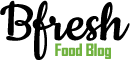






0 Comments
COMMENT KARTE SAMAY IN BAATO KA DHYAN RAKHE
1 . Ek Hi Comment Ko Na Baar Na Kare
2 . Apne Sawal Ki Jaankari Puri Dale Taki Ham Usko Samjh Sake Ki Aap Kya Janna Chahte ho.
3 . Comment Me Galat Bhasha Ka Use Na Kare
4 . Agar Aapke Comment Hamari Policy Ke Khilaf Hue To Ham Unko Delete Karne Ka Adhikar Rakhte Hai .
5 . Aap Comment Me kisi Prakar Ka Link Na daale
6 . Apni Website , Blog Ki Link Daal sakte ho . Aur Kisi Ki Nhi .